Cắt video H264 mà không cần mã hóa lại: 3 Công cụ dễ sử dụng nhất mà bạn có thể sử dụng
Bạn đã tải xuống video H264 trên thiết bị của mình chưa và bạn có muốn cắt H264 mà không cần mã hóa lại? Tuyệt quá! Tất cả những gì bạn phải làm là đọc bài đăng này cho đến khi kết thúc. Chúng tôi sẽ cung cấp cho bạn các công cụ thích hợp nhất mà bạn có thể sử dụng để cắt video đã tải xuống của mình. Chúng tôi sẽ cung cấp tất cả các giải pháp cho các truy vấn của bạn và quy trình từng bước mà bạn sẽ sử dụng làm tài liệu tham khảo. Cùng với đó, hãy xem các công cụ bạn có thể sử dụng để cắt video H264.
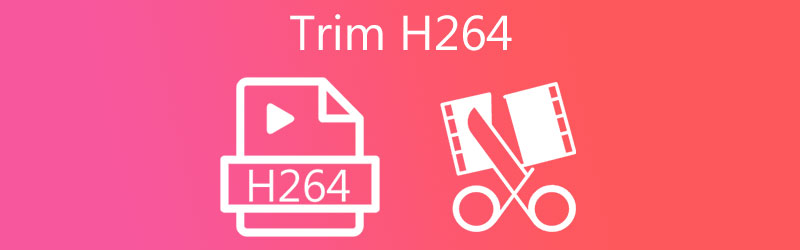
- Phần 1. H264 là gì?
- Phần 2. Làm thế nào để cắt video H264
- Phần 3. Biểu đồ so sánh giữa các bộ chuyển đổi
- Phần 4. Những câu hỏi thường gặp về Trimming H264
Phần 1. H264 là gì?
Nếu bạn muốn tìm hiểu thêm về định dạng H264, chắc chắn bạn nên đọc phần này để có thêm kiến thức. H.264 là một tiêu chuẩn xử lý video tuyệt vời cho video kỹ thuật số độ nét cao và nó được sử dụng trong nhiều ứng dụng. Công nghệ này thường được gọi là Mã hóa video nâng cao hoặc MPEG-4 AVC. Định dạng này có thể hiển thị nội dung 4K và lên đến 8K Cực cao.
Mục tiêu của việc phát triển H.264 / AVC là để đổi mới một tiêu chuẩn clip phim điện tử hiện đại có khả năng cung cấp chất lượng video tốt với tốc độ bit thấp hơn đáng kể so với các mô hình truyền thống. Mặc dù không quá phức tạp, nhưng thiết kế để đảm bảo rằng việc triển khai vẫn thực tế và tương đối rẻ, như trường hợp của các tiêu chuẩn trước đây. Chuẩn H.264 cũng có thể thích ứng, cho phép nó được sử dụng trong nhiều ứng dụng, hệ thống và thiết bị. Ngay cả những mạng có tốc độ dữ liệu cao hơn và thấp hơn, video chất lượng cao và mềm, sản xuất, lưu trữ, kết nối gói IP và một số loại mạng khác, trong số những mạng khác.
Phần 2. Làm thế nào để cắt video H264
1. Vidmore Video Converter
Cắt tệp H264 của bạn mà không cần mã hóa lại với sự trợ giúp của công cụ được bảo trợ nhất hiện nay, Vidmore Video Converter. Đây là một chương trình rất chuyên nghiệp có thể nhanh chóng giúp bạn cắt những phần không mong muốn trong video clip của bạn. Bạn sẽ không gặp khó khăn khi điều hướng chương trình này do giao diện thân thiện của nó. Chương trình đa năng này có thể được cài đặt trên các thiết bị Mac và Windows. Bên cạnh đó, bạn sẽ không gặp khó khăn khi tải lên và xuất tệp của mình tại đây vì nó hỗ trợ hơn 200 định dạng tệp âm thanh và video phổ biến. Bạn đang chờ đợi điều gì? Bắt đầu cắt tệp H264 của bạn bằng cách làm theo các bước dưới đây.
Bước 1: Bằng cách chọn một trong các Tải xuống ở cuối trang, bạn có thể tải xuống và cài đặt chương trình cắt tệp tin trên máy tính của mình. Sau khi quá trình cài đặt hoàn tất, bạn có thể chạy chương trình trên thiết bị của mình.
Bước 2: Sau đó, bạn có thể bắt đầu tải tệp lên từ Thư mục của mình bằng cách nhấp vào nút Thêm tệp ở góc trên cùng bên trái của màn hình. Ngoài ra, bạn có thể sử dụng biểu tượng Dấu cộng trên giao diện của cửa sổ để tải lên các tệp của mình một cách nhanh chóng.
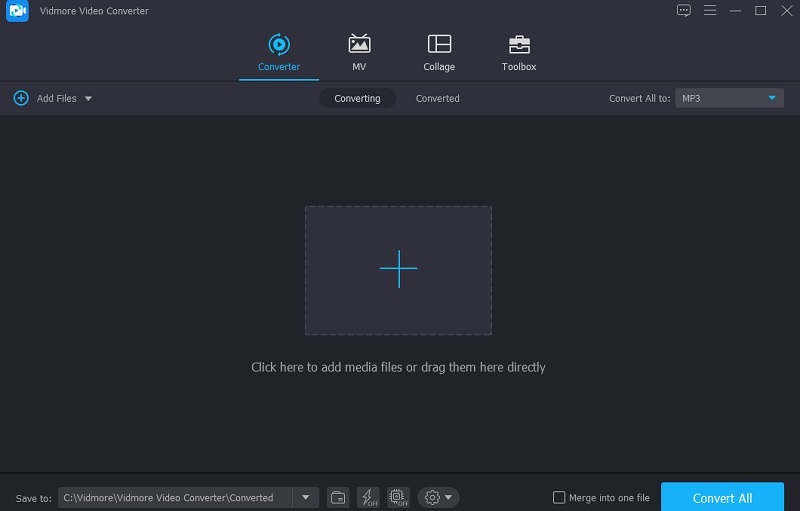
Bước 3: Khi tải tệp H264, hãy sử dụng Kéo biểu tượng để cắt nó thành Mốc thời gian. Để bắt đầu xóa các phân đoạn tệp không mong muốn, hãy kéo nhẹ thanh trượt trái và phải trên các nút bên trái và bên phải của trình phát video. Ngoài ra, bạn có thể nhập thời gian bắt đầu và kết thúc của clip theo cách thủ công. Khi bạn hoàn thành các sửa đổi của mình, hãy nhấp vào Tiết kiệm ở dưới cùng bên phải.

Bước 4: Khi bạn đã hoàn thành tất cả các bước nêu trên, hãy nhấn vào Chuyển đổi tất cả ở cuối cửa sổ để thực hiện đầy đủ các thay đổi. Sau đó, tạm dừng một lúc để xem kết quả.
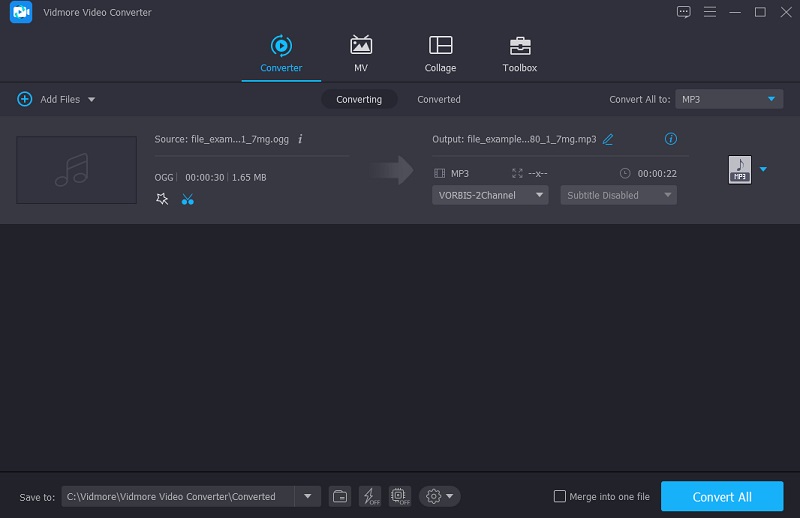
3. Trình cắt video TuneSkit
Phần mềm TunesKit Video Cutter là sự lựa chọn tuyệt vời cho những ai muốn giảm thiểu dung lượng video H264 của họ. Nó là một trình cắt video được trang bị nhiều khả năng khác nhau. Sử dụng công cụ này, bạn có thể cắt và kết hợp các video, thay đổi và nâng cao tính hấp dẫn và tiện ích của đầu ra của chúng, và thậm chí tạo các video clip tùy chỉnh của bạn. Ngoài ra, TunesKit Video cutter là một công cụ chuyển đổi video tuyệt vời mà bạn nên xem xét sâu hơn. Nó có thể phát hơn 30 định dạng âm thanh và video khác nhau.
Bước 1: Truy cập trình duyệt của bạn và tìm trình cắt TunesKit Video trước bất kỳ thứ gì khác. Sau đó, tải xuống và cài đặt nó trên thiết bị của bạn.
Bước 2: Để đưa video vào chương trình, bạn có hai lựa chọn: nhấp vào Thêm vào hoặc kéo và thả tệp video vào cửa sổ phần mềm; cả hai thủ tục là đầy đủ. Sau khi thêm video thành công, bước sau là cắt video. Di chuyển các thanh trượt từ cả hai đầu đến điểm cắt mong muốn và để nó ở đó.
Bước 3: Khi bạn đã thực hiện tất cả các lựa chọn của mình, hãy nhấp vào Khởi đầu để bắt đầu quy trình.
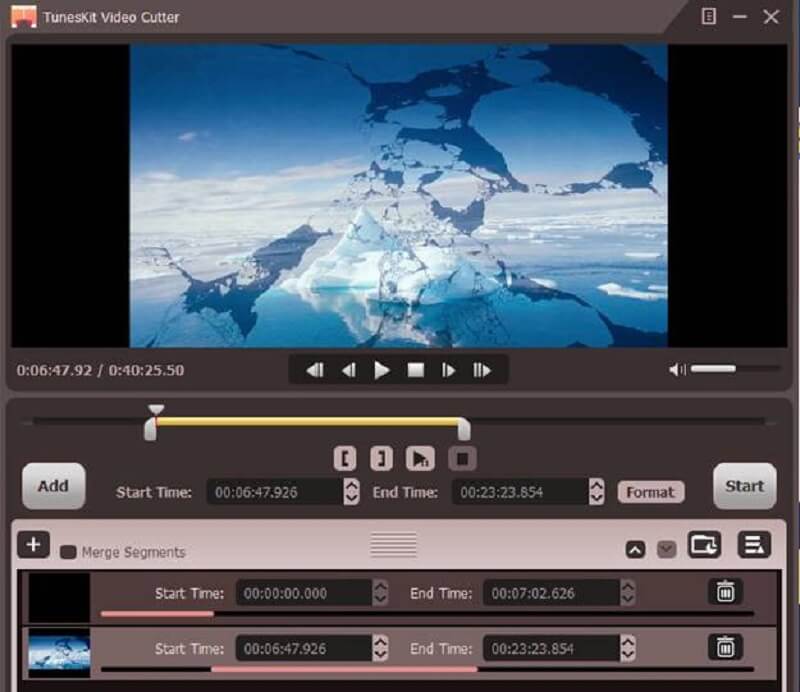
Phần 3. Biểu đồ so sánh giữa các bộ chuyển đổi
Bài viết này đã tổng hợp danh sách các trình cắt video H264 dễ tiếp cận nhất có sẵn trực tuyến và ngoại tuyến. Bởi vì biểu đồ so sánh này, bạn sẽ có một ý tưởng tường tận về những điểm tương đồng và tương phản giữa các sản phẩm này.
- Đặc trưng
- Chuyển đổi vô thời hạn
- Đơn giản để sử dụng
- Các tùy chọn chỉnh sửa khác nhau
| Vidmore Video Converter | 123 ứng dụng | Máy cắt video TunesKit |
Phần 4. Những câu hỏi thường gặp về Trimming H264
Trình phát nào có khả năng chơi các tệp H264?
VLC là một trình phát đa phương tiện tuyệt vời khác dành cho Windows, Mac và Linux hỗ trợ phát tệp H. 264.
Sự khác biệt giữa H264 và H265 là gì?
Tóm lại, sự khác biệt giữa H264 và H265 là hiệu quả nén video. H265 sử dụng nhiều băng thông và tài nguyên hiệu quả hơn trên cả khả năng mã hóa và lưu trữ so với H264.
H264 có phải là định dạng chất lượng cao không?
H264 được phát triển để cho phép truyền các video clip chất lượng cao với ít nhu cầu dung lượng và độ trễ hơn các codec video hiện có.
Phần kết luận
Vì bạn đã biết cách cắt tệp H264 mà không cần mã hóa lại theo quy trình từng bước được trình bày ở trên, nên bây giờ bạn sẽ có kiến thức trước về cách thực hiện việc đó trên video clip của mình. Tất cả những gì bạn phải làm bây giờ là quyết định Máy cắt H264 sẽ giúp ích cho bạn nhiều nhất.


